WPS演示PPT如何制作动态火焰文字?
1、1.新建演示PPT文档,输入文字,插入矩形,并将矩形【置于底层】。

2、2.选中矩形,然后按住SHIFT键选中文字,点击【合并形状】—【剪除】。
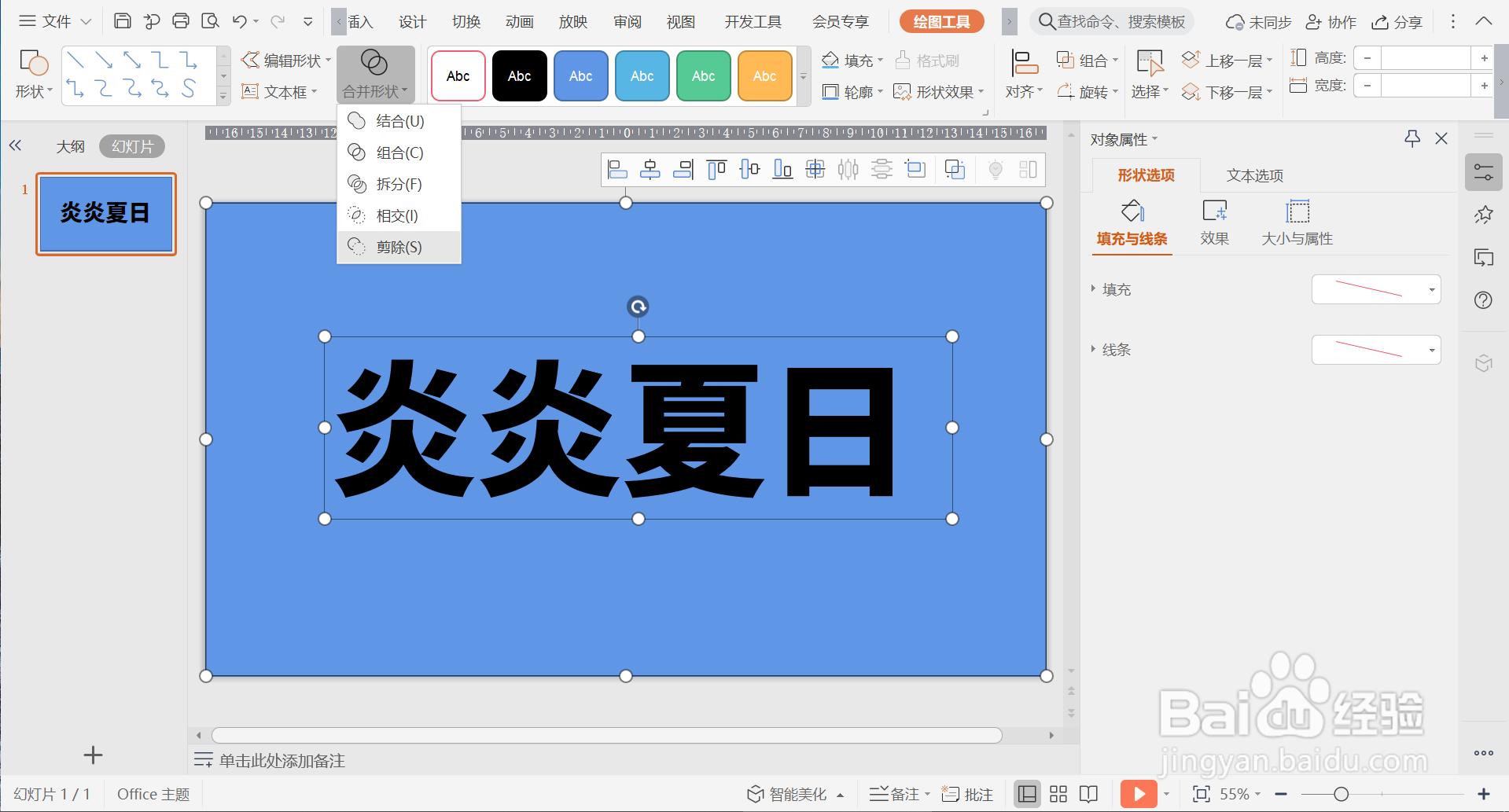
3、3.选中矩形,设置【填充】—【纯色填充】—【黑色】,【线条】为【无线条】。
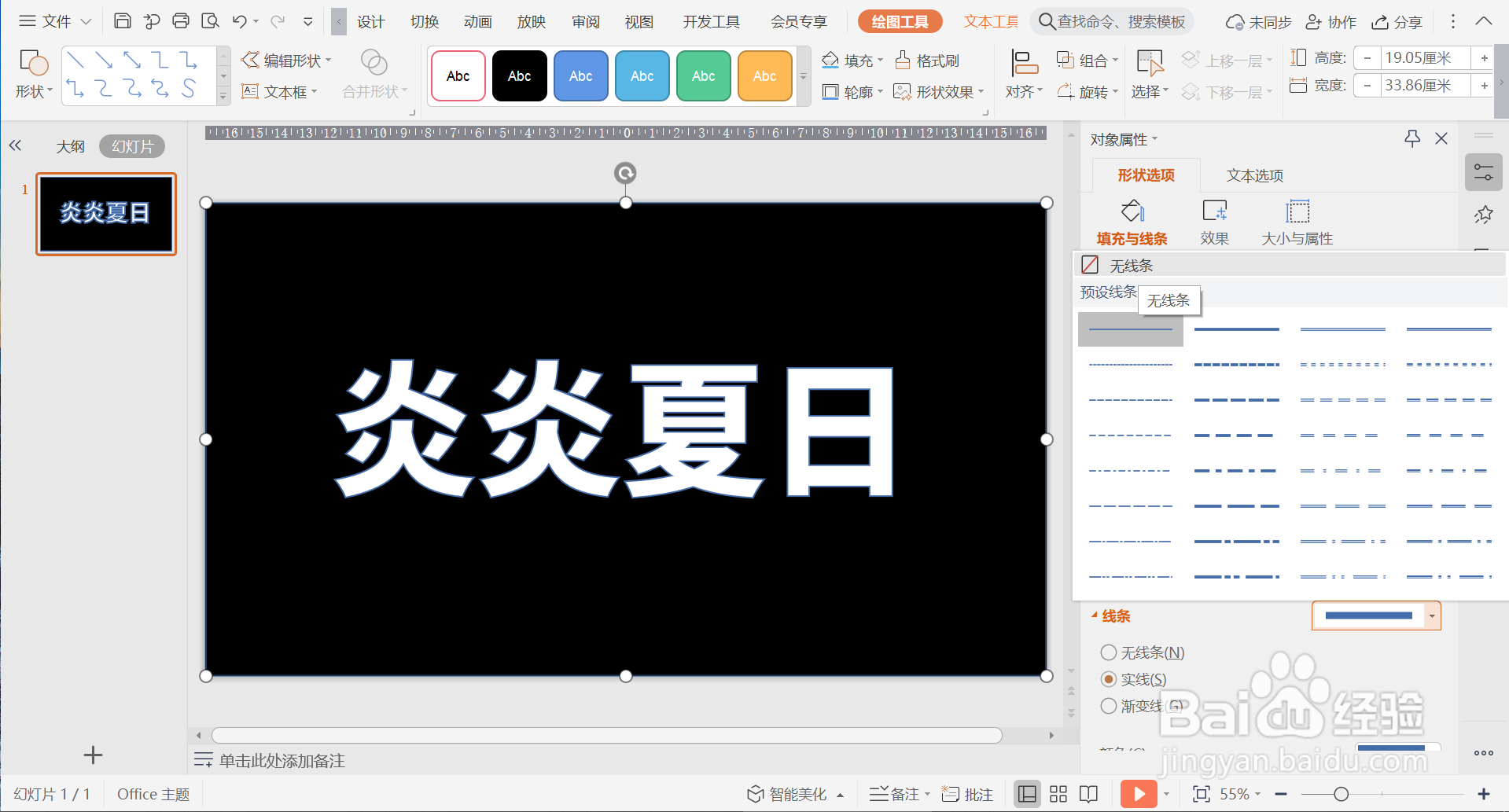
4、4.点击【插入】—【视频】—【嵌入本地视频】,插入动态火焰视频素材。

5、5.设置视频播放为【自动】,勾选【循环播放,直到停止】,将视频【置于底层】。

6、6.设置完毕后,点击【动画】—【预览效果】,动态火焰文字效果制作完成。
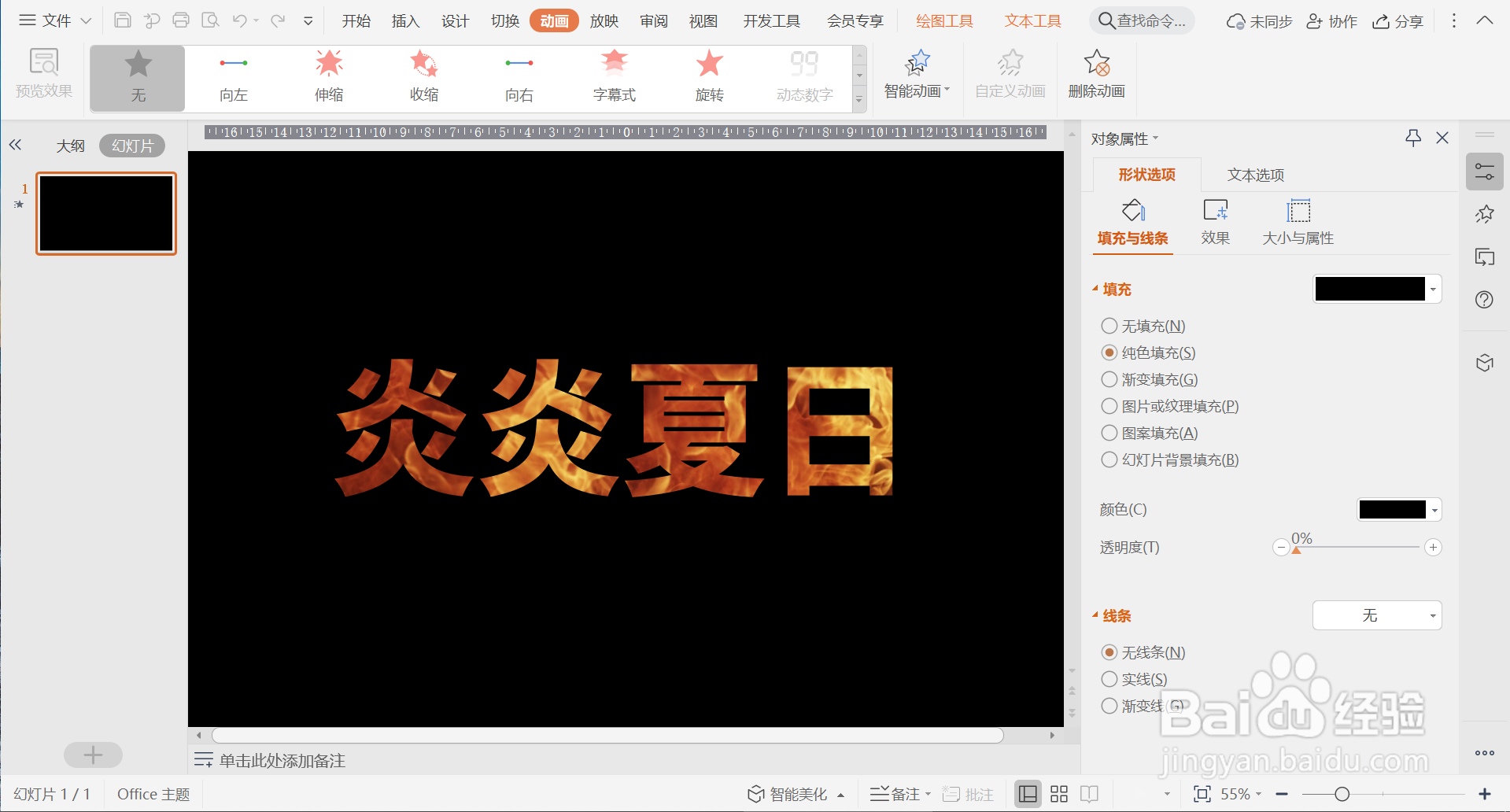
7、总结:
1.新建演示PPT文档,输入文字,插入矩形,并将矩形【置于底层】。
2.选中矩形,然后按住SHIFT键选中文字,点击【合并形状】—【剪除】。
3.选中矩形,设置【填充】—【纯色填充】—【黑色】,【线条】为【无线条】。
4.点击【插入】—【视频】—【嵌入本地视频】,插入动态火焰视频素材。
5.设置视频播放为【自动】,勾选【循环播放,直到停止】,将视频【置于底层】。
6.设置完毕后,点击【动画】—【预览效果】,动态火焰文字效果制作完成。
声明:本网站引用、摘录或转载内容仅供网站访问者交流或参考,不代表本站立场,如存在版权或非法内容,请联系站长删除,联系邮箱:site.kefu@qq.com。
阅读量:103
阅读量:126
阅读量:155
阅读量:123
阅读量:75